ينفذ النقر بالماوس الأوسط في متصفحكوظيفتان مفيدتان للغاية ؛ يتيح لك فتح رابط في علامة تبويب جديدة وإغلاق علامات التبويب عند النقر فوقها. لسوء الحظ ، لا يقوم زر النقر الأوسط بأي شيء على سطح المكتب. FoldersPopUp هي فائدة ويندوز قليلا لا يضع فقطزر الماوس الأوسط للاستخدام الممتاز ولكن أيضا يجعل من السهل جدا فتح المجلدات. تعرض هذه الأداة المساعدة قائمة سياق عندما تنقر بالماوس. تحتوي القائمة على خيارات للوصول بسرعة إلى مجلدات سطح المكتب والمستندات والصور وجهاز الكمبيوتر الخاص بي وشبكة الجوار ولوحة التحكم ومحذوفات سلة التخزين ومحرك الأقراص C ومجلد Windows وملفات البرامج. يمكنك إضافة أي مجلد تريده إذا لم تكن الإعدادات المسبقة كافية. إذا كنت تعتمد فقط على لوحة اللمس ، يمكنك استخدام مفاتيح الاختصارات القابلة للتخصيص الخاصة بـ FoldersPopUp بدلاً من ذلك.
تثبيت FoldersPopUp وسوف تقلل إلىعلبة النظام بمجرد اكتمال التثبيت. انقر الأوسط في أي مكان. على سطح المكتب أو في مجلد ، وستظهر قائمة تحتوي على ثلاثة مجلدات تُضاف افتراضيًا. يفتح خيار "المجلدات الخاصة" قائمة فرعية للوصول إلى سطح المكتب ، مجلدات المستندات ، مكتبة الصور ، جهاز الكمبيوتر ، جوار الشبكة ، لوحة التحكم ، سلة المحذوفات. لا يمكن تغيير خيارات القائمة الفرعية هذه ، ومع ذلك يمكنك إضافة أو إزالة المجلدات المضافة في القائمة الرئيسية.
افتح نافذة الإعدادات من الأداةرمز علبة النظام. انقر فوق "إضافة" وانتقل إلى المجلد الذي تريد إضافته. حدده وانقر فوق "موافق". أدخل اسم المجلد (ما قمت به سابقًا هو تحديد المسار و FoldersPopUp يحتاج إلى اسم لإعطاء المجلد). انقر فوق "موافق" بمجرد إدخال اسم ثم "حفظ" في نافذة الإعدادات الرئيسية لتصبح التغييرات نافذة المفعول.
لإزالة موقع مجلد ، ما عليك سوى تحديدهمن القائمة في الإعدادات ، وانقر فوق "إزالة". للحفاظ على تنظيم الأشياء ، يمكنك إضافة فواصل بين المجلدات. يمكن تعديل أسماء المجلدات والمواقع وإعادة ترتيبها.
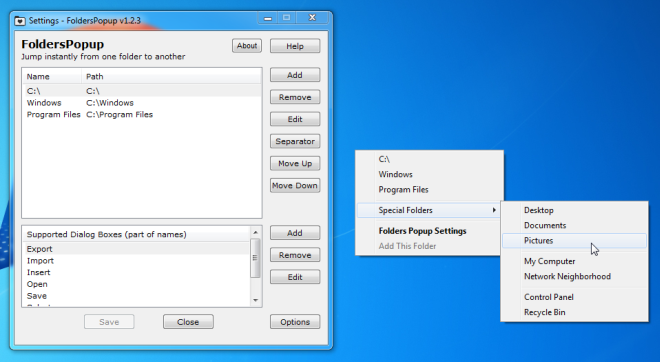
لعرض اختصارات لوحة المفاتيح وتحريرها ، انقر فوق "نعم""خيارات" في نافذة الإعدادات. سوف تفتح FoldersPopUp نافذة جديدة لـ Windows Explorer إذا نقرت فوق الأوسط أثناء الضغط باستمرار على مفتاح shift ، سيفتح اختصار Win + K قائمة النقر المتوسطة ، وفتح Shift + Win + K نافذة جديدة لـ Windows Explorer ، و Shift + Windows + F اختصار سيفتح إعدادات الأداة.
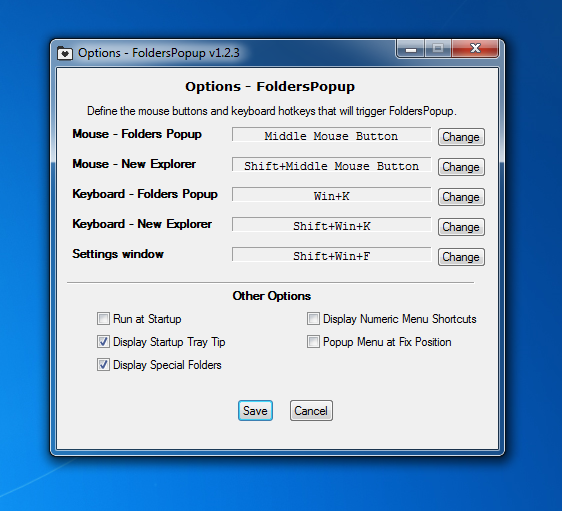
يمكن تعيين الأداة المساعدة للتشغيل عند بدء التشغيليمكن إصلاح موضع القائمة عن طريق تحديد "قائمة منبثقة في Fix Position" وتحديد الموضع من حيث إحداثيات الشاشة X و Y. إذا كنت ترغب في استخدام لوحة المفاتيح للتنقل فقط ، فيمكنك إظهار القائمة باستخدام اختصار لوحة المفاتيح Windows + K وتمكين اختصارات لوحة المفاتيح لتشغيل المجلدات المدرجة في القائمة عن طريق تحديد خيار "عرض اختصارات القائمة الرقمية". بعد ذلك ، سيتم إرفاق كل إدخال مجلد برقم يفتح عنده المجلد المقابل.
بساطة هذا المفهوم ممتاز وبالنسبة إلى شخص معتاد بالفعل على وظيفة زر النقر الأوسط في المتصفح ، فإن FolderPopUp أسهل في الاستخدام. ملاحظة صغيرة على الرغم من ؛ تهدف الأداة المساعدة إلى تسهيل التنقل وهي ليست مشغل ملفات لأنه لا يمكنك إضافة ملف EXE إلى القائمة.
تحميل FolderPopUp
[عبر LifeHacker]













تعليقات